Hur du installerar Adobe Flash på Google Nexus 7
Android Jelly Bean stöder inte officielltAdobe Flash längre, men det betyder inte att du inte kan installera det själv. Många webbplatser använder det fortfarande, och för att visa eller använda webbplatsverktygen behöver du Flash. Så här får du det att fungera.
Få Adobe Flash att fungera på Nexus 7 Tablet
Flash Player-stöd för Android har varitavbruten, men det kan fortfarande installeras; dock inte från Google Play Store. Det är också möjligt att installera Flash på Kindle Fire HD och andra Jelly Bean-enheter. Det finns några steg för att få den att fungera på Nexus 7, men inget svårt.
Först måste du aktivera installation av appar från okända källor. För att göra det, gå till Inställningar i Apps-menyn på din Nexus 7 och bläddra ner och tryck på Säkerhet.

Markera rutan för "Okända källor" i menyn som kommer upp.
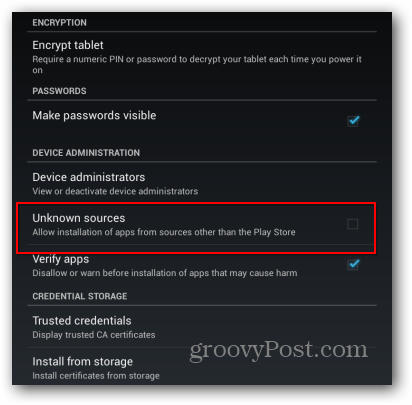
Du blir ombedd att bekräfta att du tillåter detta -i princip tvättar Google händerna på allt ansvar för data du kan förlora. Bekräfta det, men glöm inte att avmarkera okända källor efter att du är klar med att installera Flash. Den varningen finns där av en anledning.
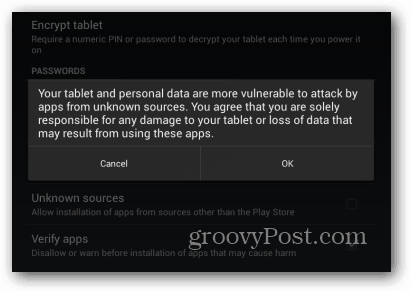
Penna nu din webbläsare och gå till http://d-h.st/o1I. Ladda ner Flash-apk-filen. Oroa dig inte, det är säkert att ladda ner. Jag har skannat med Virus Total och jag använder det.
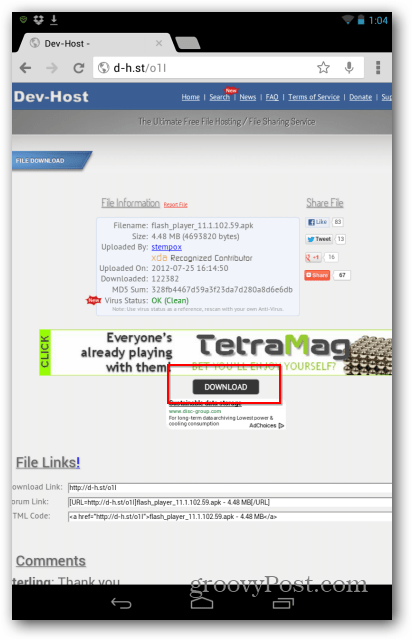
När det har laddats ner trycker du på för att installera det.
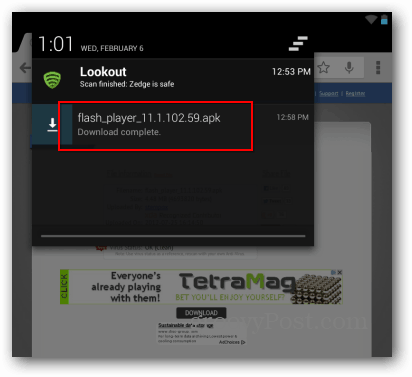
Du blir frågad om du vill öppna den medAndroid: s paketinstallatör. Eller i mitt fall, frågade också om du vill skanna den med antivirus-appen Lookout innan du installerar. Om du tror att du kommer att ändra dig bör du antagligen trycka på "Bara en gång." Om du klickar på "Alltid" ställs en filassociation in.
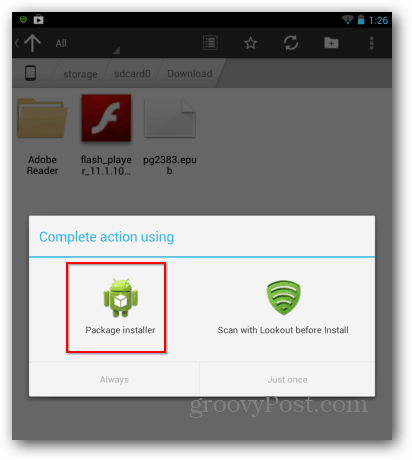
Du får en slutlig installationsbekräftelse från paketinstallatören på Installera.
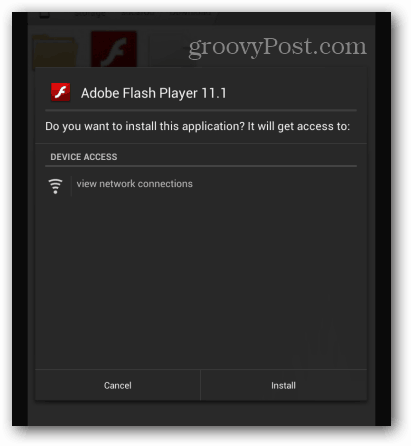
Framgång! Tryck på Klar.
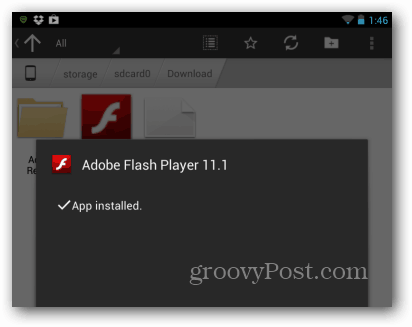
Du behöver en webbläsare som stöder Flashplugin - Firefox för Android är en. Det finns bara en sak till som jag föreslår att göra i Firefox, som ställer in plugins till Enabled. Gå till Inställningar i Firefox-menyn.
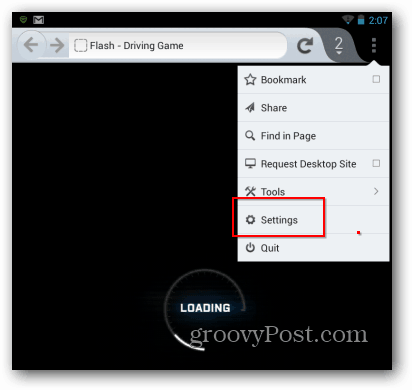
Tryck sedan på Plugins.
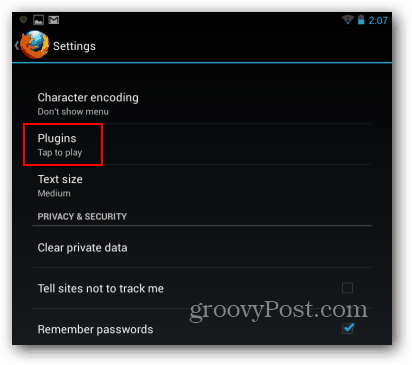
Ställ sedan in plugins till Enabled.
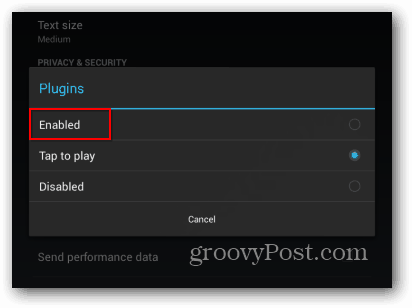
Det är allt! Nu fungerar webbplatser som kräver Flash på din Nexus 7-surfplatta.
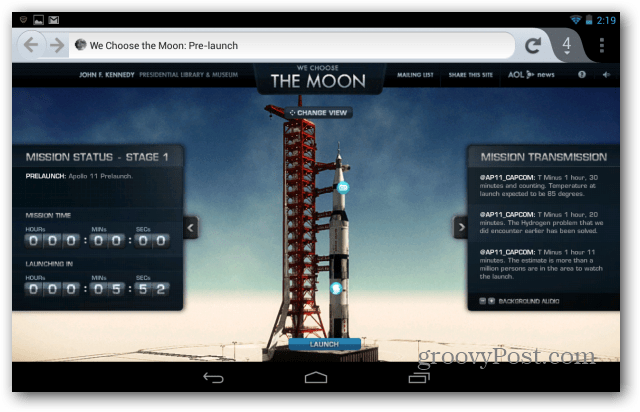
För att få Flash att fungera på andra mobila enheter, kolla in våra andra artiklar:
- Få Flash att fungera på Microsoft Surface RT
- Få Flash att arbeta på Kindle Fire HD
- Få Flash att fungera på iOS










Lämna en kommentar